首页 / 教程
wps图表修改数轴坐标值 | wps图表里修改x轴坐标
2022-12-10 03:41:00
1.wps图表里怎么修改x轴坐标
1、打开excel表格,在表格中根据数据插入图表。
2、需要对X坐标轴进行修改操作,先鼠标点击选中X坐标轴。
3、点击鼠标右键,在弹出的选项中选择“设置坐标轴格式”选项。
4、在页面右侧出现“坐标轴设置”,可以对坐标轴的“类型”和“交叉”进行更改。
5、还可以对坐标轴的“刻度线”和“标签”进行修改,修改后自动反映到图表中。
2.wps折线图怎么改横纵坐标
Excel怎么制作散点图折线图等横坐标纵坐标互换?
1、原始坐标图
2、右键线或点,单击“选择数据”
3、选中要修改的数据,单击“编辑”
4、将X轴和Y轴对应的列名互换,此例中A、D互换,这是换前
5、XY列名互换后,确定
6、可看到40目对应的数据已经实现XY坐标互换
7、继续修改另一组数据
8、XY互换
9、互换后图
10、双击纵坐标
11、勾选逆序刻度值,其他设置自定义
12、稍加修饰,完图
3.用wps画图表如何把x,y轴对调
1、在此示例标是销售细分,而纵坐标是销售量的值。此示例要求横坐标和纵坐标互换。
2、单击以选中图表,然后单击[设计]-[选择数据]。
3、通过上一步操作,系统弹出[选择数据源]对话框。
4、在弹出的对话框中,单击下图中蓝色箭头指向的[切换行/列]按钮,然后单击[确定]按钮。
5、回到图表,通过上述步骤,图表的水平和垂直坐标已交换。
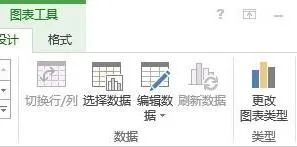
最新内容
| 手机 |
相关内容

wps空白表格默认 | wps表格修改默
wps空白表格默认 【wps表格修改默认设置】,修改,表格,默认,模板,教程,双击,1.wps表格怎样修改默认设置第一种方法:默认页面设置法 新
修改wps表格数字格式 | wps表格中
修改wps表格数字格式 【wps表格中设置数字格式为文本格式】,数字,表格中,文本格式,表格,格式,文本,1.wps表格中怎么设置数字格式为
wps去掉修改 | 我用的wps,wps取消
wps去掉修改 【我用的wps,wps取消修订】,取消,文字,去掉,模式,教程,修改,1.我用的wps, wps如何取消修订wps要取消修订,以wps2013打开
wps批量设置批注的字体 | WPS统一
wps批量设置批注的字体 【WPS统一修改插入批注的字体大小】,批注,修改,设置,批量修改,字体大小,字体,1.WPS如何统一修改插入批注的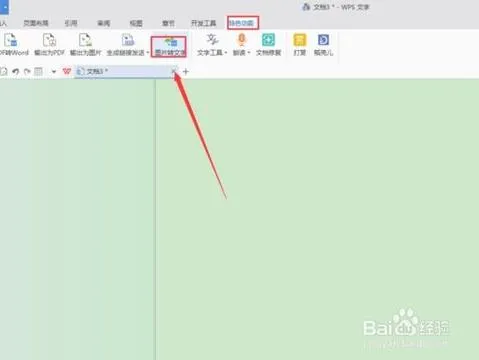
在wps里改动照片里的字 | 修改上的
在wps里改动照片里的字 【修改上的文字】,文字,修改,修改图片,改动,位置,照片,1.如何修改图片上的文字1首先打开一个想要修改文字的
更改批注姓名wps | WPS文字中修改
更改批注姓名wps 【WPS文字中修改批注作者名字】,批注,修改,名字,更改,添加,姓名,1.WPS文字中怎样修改批注作者名字使用工具:wps2019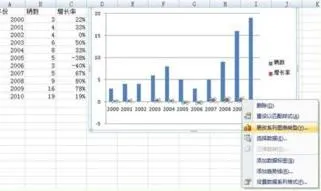
wps绘制柱状图及折线图 | 用wps做
wps绘制柱状图及折线图 【用wps做折线图还有柱形图】,折线图,柱形图,柱状图,变量,表格,制作,1.如何用wps做折线图还有柱形图1.新建P
wps字体变红 | WPS修改的时候让字
wps字体变红 【WPS修改的时候让字体变成红色】,红色,字体,修改,默认,教程,怎么让,1.WPS修改的时候怎么让字体变成红色1、进入需要修












